
將歌曲從其他 App 輸入「奇趣拍」
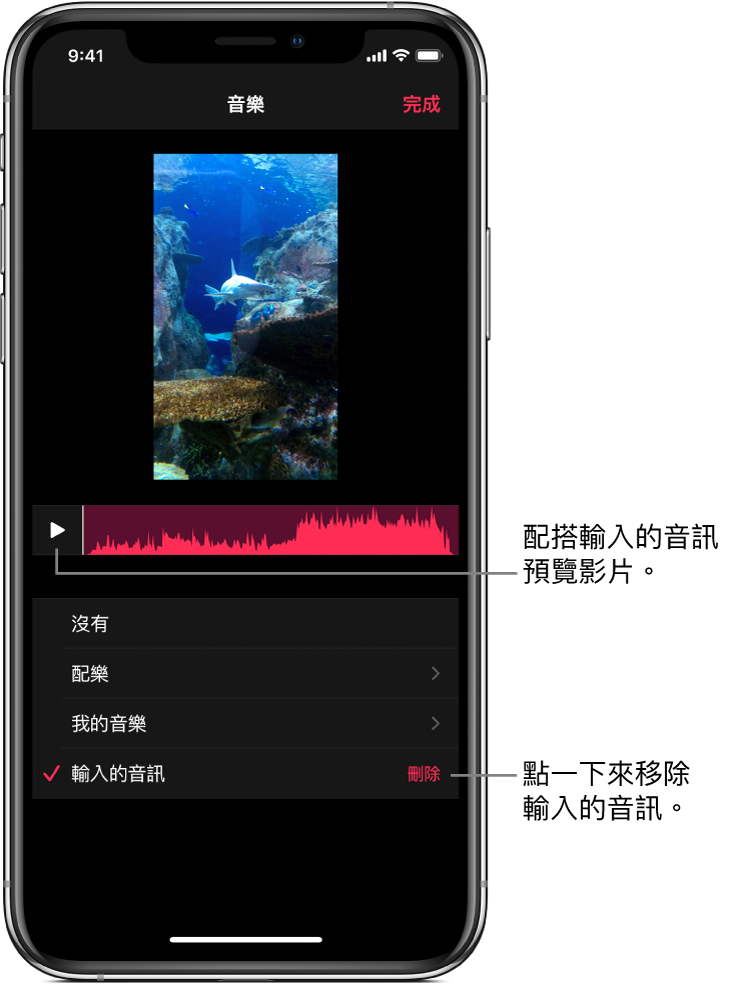
你可以從 iOS 或 iPadOS 版 GarageBand,或從其他音訊 App 直接輸入音樂至「奇趣拍」。你也可以使用 AirDrop 從 Mac 輸入歌曲。輸入的音樂已自動調整以符合影片長度。「奇趣拍」支援下列音訊格式:M4A、AIFF、AIF、WAV 和 WAVE。
附註:為取得最佳結果,可以的話請選擇未壓縮或無損壓縮音訊格式。
從 iOS 或 iPadOS 版 GarageBand 輸入歌曲
在 GarageBand 中的「我的歌曲」瀏覽器,點一下「選擇」按鈕,然後點一下你想傳送至「奇趣拍」的歌曲。
點一下
 ,然後點一下「歌曲」。
,然後點一下「歌曲」。如你使用 iPad,點一下「分享」,然後點一下「歌曲」。
你可以加入藝人、作曲者和歌名的資料。你也可以為音訊檔案選擇音訊質素和影像。
點一下「分享」,然後點一下「奇趣拍」圖像
 。
。「奇趣拍」App 開啟並顯示影片列表。
在「奇趣拍」中,點一下你要加入歌曲的影片。
如「奇趣拍」中的影片未包含輸入的音訊,歌曲會加至影片。如影片已包含輸入的音訊,你可以選擇替換該音訊。如要取代輸入的音訊,點一下「取代」。
重要事項:取代輸入的音訊無法還原。
點一下「完成」。
從另一個 App 輸入歌曲
在你的 iPhone或 iPad 上,開啟你要傳送至「奇趣拍」的音訊所在的 App。
瀏覽以尋找你想傳送的音訊,點一下
 ,然後點一下「奇趣拍」圖像
,然後點一下「奇趣拍」圖像  。
。「奇趣拍」App 開啟並顯示影片列表。
在「奇趣拍」中,點一下你要加入歌曲的影片。
如「奇趣拍」中的影片未包含輸入的音訊,歌曲會加至影片。如影片已包含輸入的音訊,你可以選擇替換該音訊。如要取代輸入的音訊,點一下「取代」。
重要事項:取代輸入的音訊無法還原。
點一下「完成」。
使用 AirDrop 從 Mac 輸入歌曲
在你的 Mac 上,開啟你要傳送至「奇趣拍」的音訊所在的 App。
選擇「分享」> AirDrop。
你可能需要命名檔案或選擇選項。
按一下「分享」,然後按一下你要用來傳送音訊的裝置。
在你的 iPhone 或 iPad 上,點一下「奇趣拍」。
「奇趣拍」App 開啟並顯示影片列表。
在「奇趣拍」中,點一下你要加入歌曲的影片。
如「奇趣拍」中的影片未包含輸入的音訊,歌曲會加至影片。如影片已包含輸入的音訊,你可以選擇替換該音訊。如要取代輸入的音訊,點一下「取代」。
重要事項:取代輸入的音訊無法還原。
點一下「完成」。
移除已輸入的音訊
在「奇趣拍」App
 開啟的影片中,點一下右上方的
開啟的影片中,點一下右上方的  。
。如你看不見
 ,點一下
,點一下  ,點一下「完成」或點一下「取消」。
,點一下「完成」或點一下「取消」。從 GarageBand、其他 App 或使用 AirDrop 輸入至「奇趣拍」的音訊,於列表中顯示為「輸入的音訊」。
點一下「輸入的音訊」右方的「刪除」,然後點一下「刪除」來確認刪除。